Google 스프레드시트에서 평균 및 표준편차를 계산하는 방법
평균은 데이터 집합의 평균 값을 나타냅니다. 이는 데이터 세트의 중심이 어디에 있는지에 대한 좋은 아이디어를 제공합니다.
표준 편차는 데이터 세트의 값 분포를 나타냅니다. 이를 통해 관측치가 평균을 중심으로 얼마나 밀접하게 밀집되어 있는지 알 수 있습니다.
이 두 값만 사용하면 데이터 세트의 값 분포에 대해 많은 것을 이해할 수 있습니다.
Google 스프레드시트에서 데이터 세트의 평균을 계산하려면 =AVERAGE(Range) 함수를 사용할 수 있습니다. 여기서 Range 는 값의 범위입니다.
데이터 세트의 표준 편차를 계산하려면 =STDEV.S(Range) 함수를 사용할 수 있습니다. 여기서 Range 는 값의 범위입니다.
이 튜토리얼에서는 이러한 기능을 실제로 사용하는 방법을 설명합니다.
기술 노트
STDEV() 및 STDEV.S() 함수는 샘플 표준 편차를 계산합니다.
데이터 세트가 값의 전체 모집단을 나타내는 경우 STDEV.P() 함수를 사용하여 모집단 표준 편차를 계산할 수 있습니다.
그러나 대부분의 경우 전체 모집단이 아닌 데이터 샘플을 사용하여 작업하므로 STDEV.S() 함수를 사용합니다.
예시 1: 단일 데이터 세트의 평균 및 표준 편차
다음 스크린샷은 Google Sheets에서 단일 데이터 세트의 평균 및 표준 편차를 계산하는 방법을 보여줍니다.
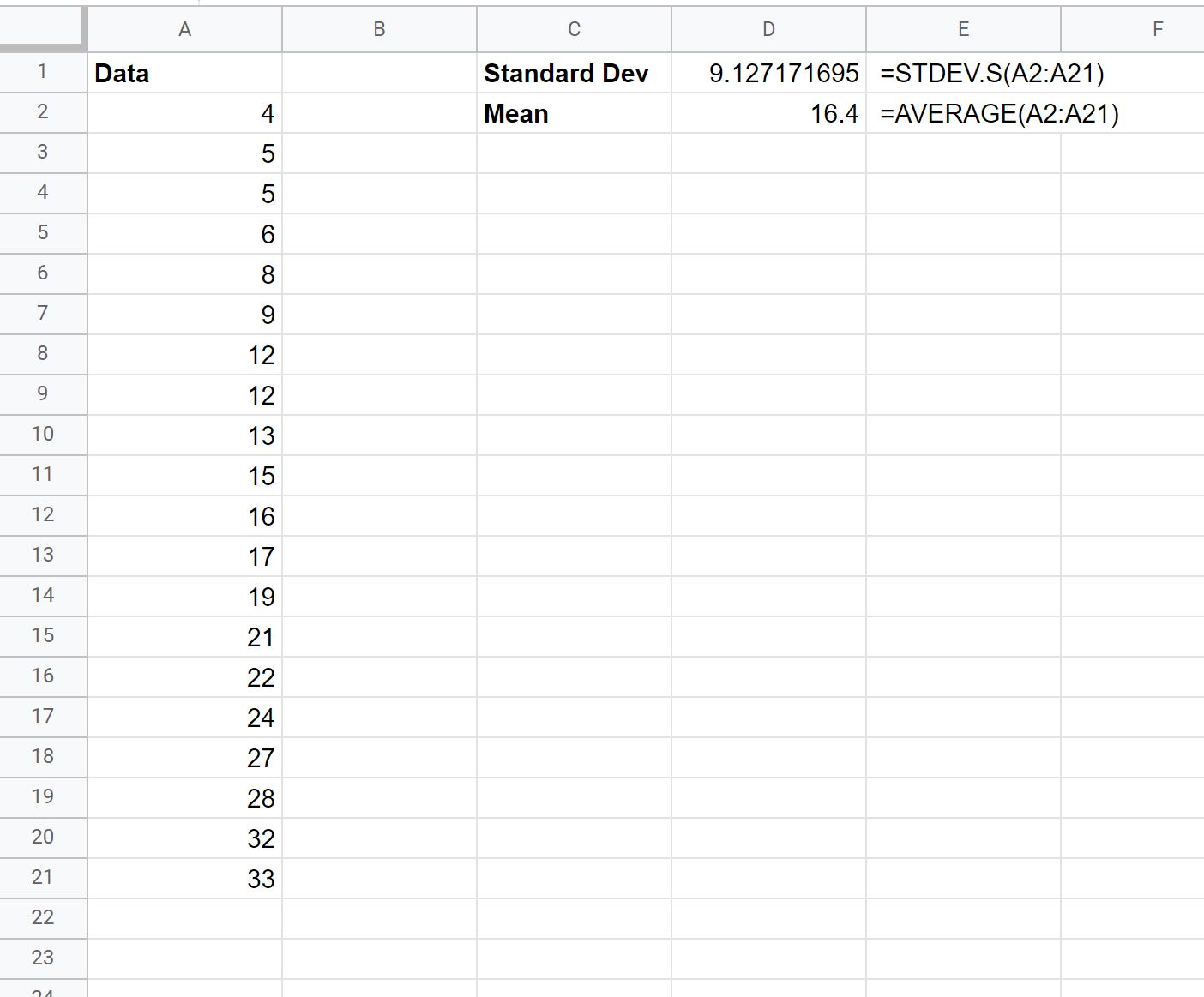
데이터 세트의 평균은 16.4 이고 표준 편차는 9.127 입니다.
E 열에는 데이터 세트의 평균과 표준 편차를 모두 계산하는 데 사용한 공식이 표시됩니다.
예시 2: 여러 데이터 세트의 평균 및 표준 편차
Google 스프레드시트에 여러 데이터세트가 있다고 가정해 보겠습니다 .
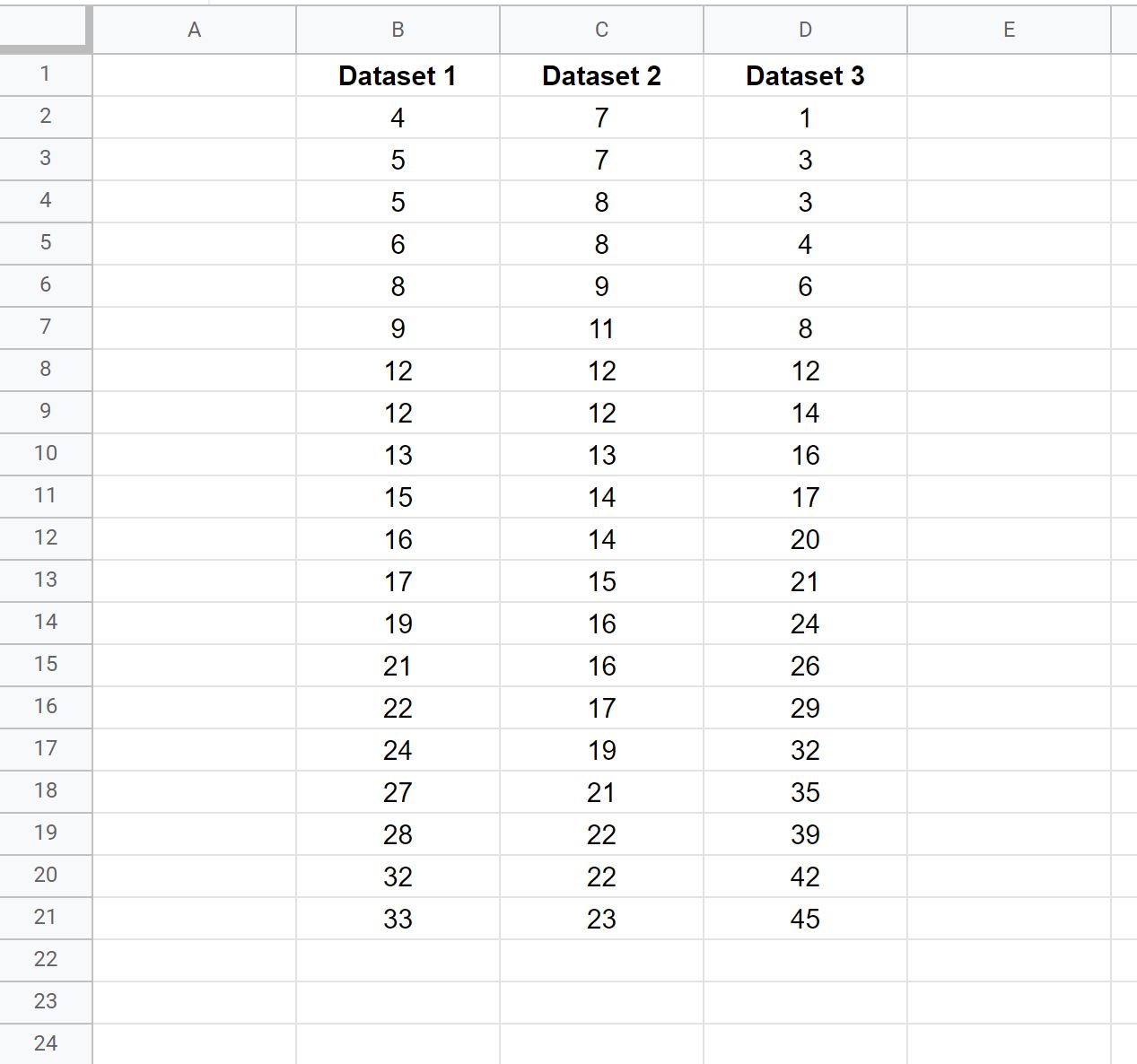
첫 번째 데이터 세트의 평균과 표준편차를 계산하려면 다음 두 가지 공식을 사용할 수 있습니다.
- 평균: = 평균(B2:B21)
- 표준편차: =STDEV.S(B2:B21)
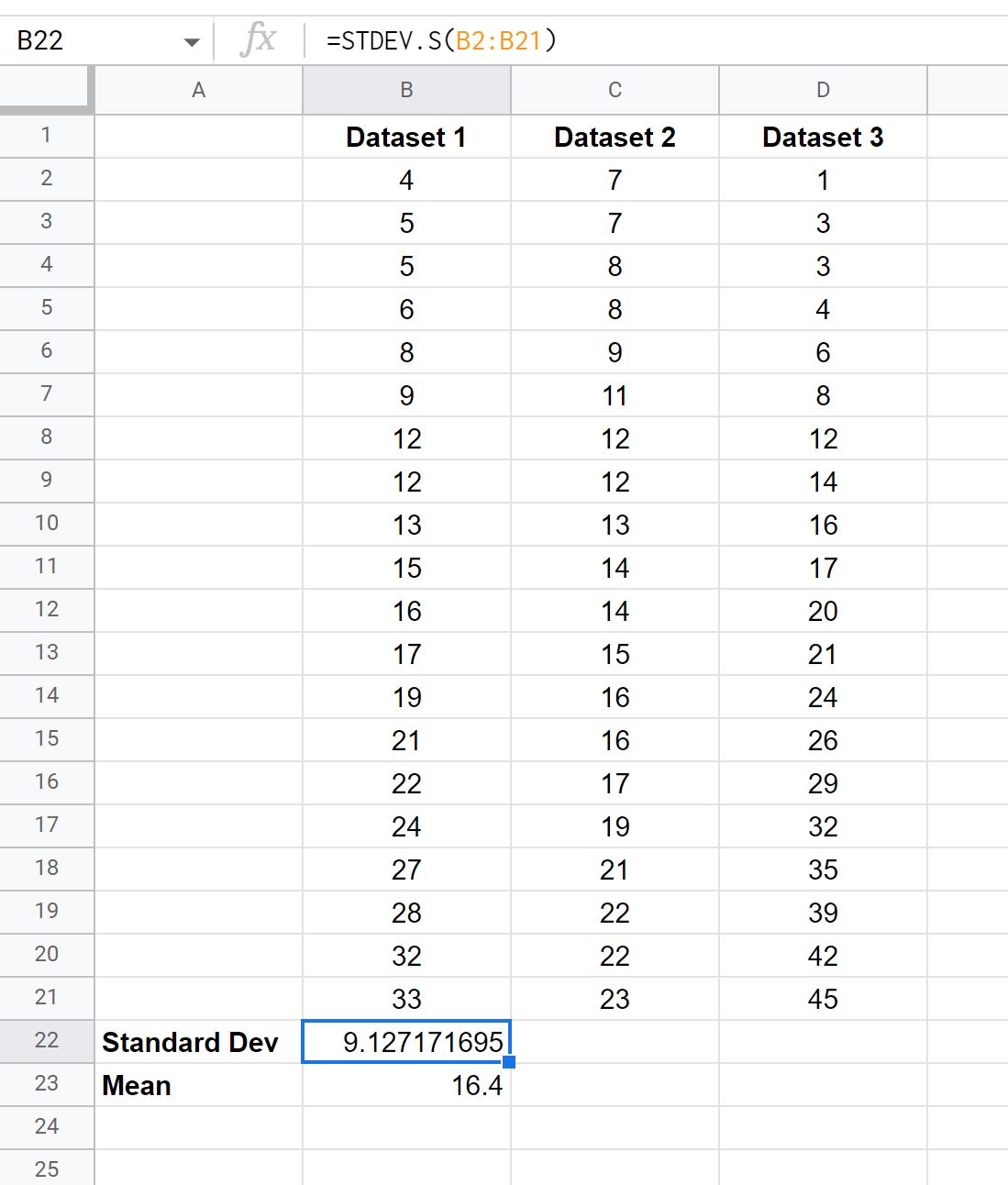
다음으로 B22:B23 셀을 강조 표시하고 수식을 다음 두 열로 드래그할 수 있습니다.
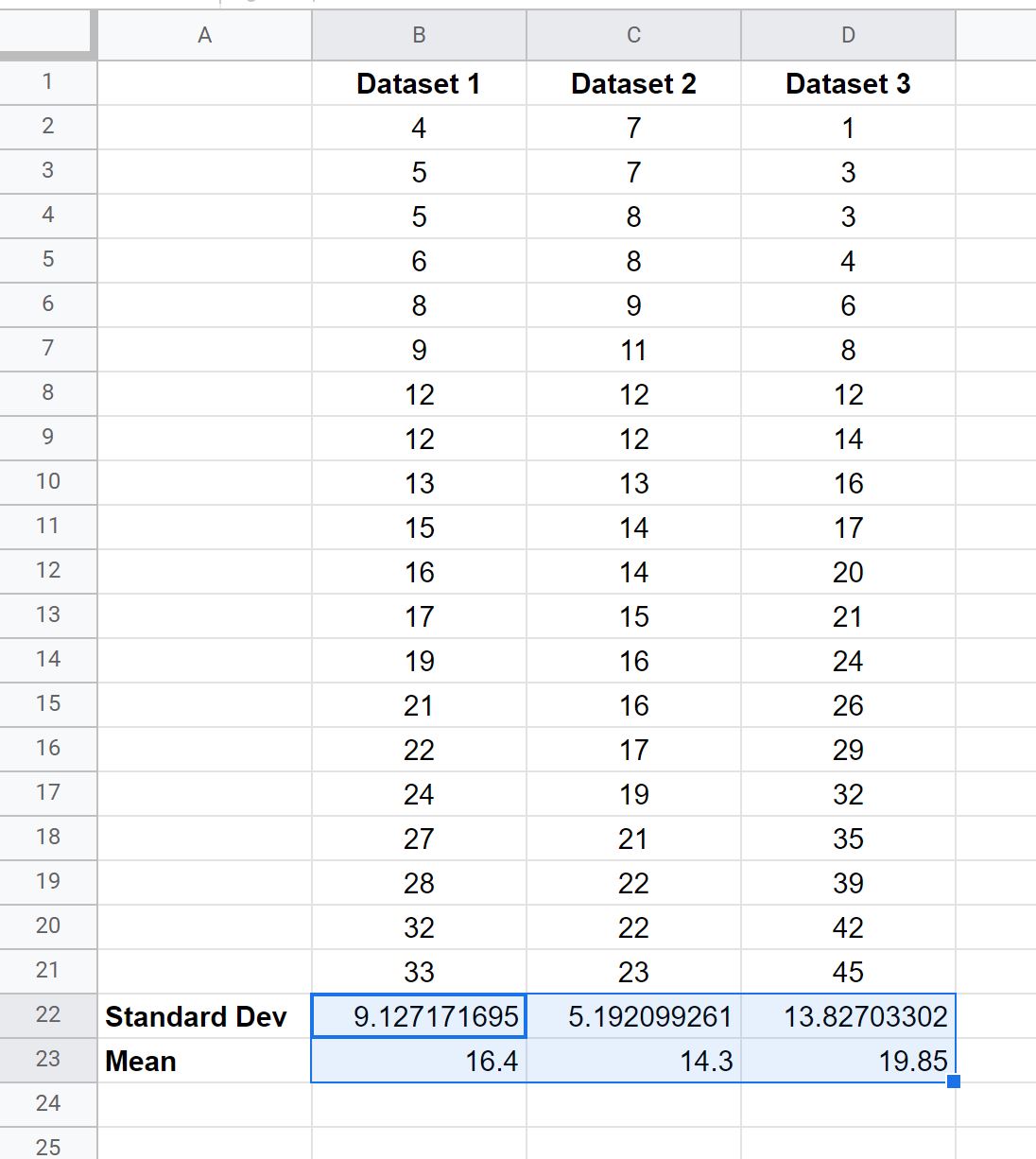
결과에는 세 가지 데이터 세트 각각에 대한 평균 및 표준 편차가 표시됩니다.
추가 리소스
다음 튜토리얼에서는 Google Sheets에서 다른 일반적인 작업을 수행하는 방법을 설명합니다.
Google 스프레드시트에서 사분위수 범위를 계산하는 방법
Google 스프레드시트에서 5자리 요약을 계산하는 방법
Google 스프레드시트에서 상위 10% 값을 찾는 방법